VTuberが配信しているとき、最も見られやすい箇所は「口」です。
しゃべりに合わせて動く口は、思っている以上に見る人の印象に残ります。
この記事では、口を開閉するだけでなく、変形を加えて「あいうえお」の形を表現する方法を解説していきます。
キャラクターモデルをより魅力的にみせたい人は、ぜひ読んでみてください。
あいうえおの口に変形する方法
ここでは、口を変形させる方法について解説しています。
パラメータ設定やメッシュの変形などの基本的な使い方がわからない場合は、他の記事も参考にしてみてください。
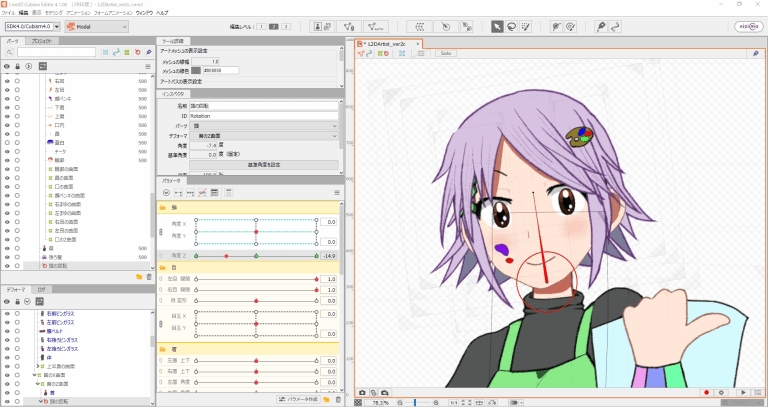
変形パスツールを使おう
口のメッシュ内に、一周ぐるりと変形パスをつなげて配置しましょう。
口は大きく変形するのでパスを細かく分ける必要があるため、1つ1つ動かすのは大変です。
変形パスを動かしてくちびるを動かせるように、メッシュの縁に沿って変形パスを配置してください。
また、くちびると肌の周辺をひと繋ぎになるよう変形パスをつなげることで、くちびるだけを動かしやすくなります。
パラメータ「口の変形」と「口の開閉」を結合しよう
あいうえおの口を作るために、「口の変形」と「口の開閉」の2パラメータを結合しましょう。
結合する際は、動かすオブジェクトに対して以下のキーを追加してください。
- 「口の変形」・・・キーの3点追加(-1、0、1)
- 「口の開閉」・・・キーを手動で追加(0、0.3、0.7、1)
キーの手動追加は、『パラメータ』タブの上部にあるアイコンから行えます。
これらのキーを追加してからパラメータを結合すれば、計12点のキーが設定できるパラメータの形になります。
必要に応じてキーの数値を変更するといいでしょう。
FaceRigとAnimazeでの動きの違い
FaceRigとAnimazeでは、口のパラメータが対応している範囲が違います。
FaceRigは、「口の変形」の値が0~1の範囲までとなっています。
いっぽうAnimazeは、-1~1の範囲まで動かすことができます。
ただし、一部の値はトラッキングで動かしづらいので注意が必要です。
「口のサイズ」を使用する場合は、新しくパラメータを追加してください。
それぞれのキーでメッシュを変形しよう
パラメータを結合してからキーごとにメッシュを変形したほうが、きれいな口の形が作れます。
12個のキーを1つずつ変形させていきましょう。
「口の変形」が-1のときは「へ」の形をした口、1のときは横に伸びた笑顔口をイメージしながら形成してみてください。
| パラメータ | 口の変形(-1) | 口の変形(0) | 口の変形(1) |
| 口の開閉(1) | 開いたへの字の形 ※FaceRig未対応 |
大きい「お」の形 | 「あ」の形 |
| 口の開閉(0.7) | ※FaceRig未対応 | 小さい「お」の形 | 「え」の形 |
| 口の開閉(0.3) | ※FaceRig未対応 | 「う」の形 | 「い」の形 |
| 口の開閉(0) |
閉じたへの字の形 |
デフォルトの閉じた形 | 閉じた笑顔の形 |
口を変形するときのコツ
口が変形するだけでも、開閉のみと比べると見栄えが良くなります。
しかし、口の動きをより自然に、より見栄えよくする方法は他にもあります。
輪郭を動かす
口を開くときにアゴが下に動くと、自然な動きに見えます。
また、口を横に広げたりすぼめたりしたら、頬も広がったり狭まったりします。
小さな動きながら印象は大きく変わるので、試してみてください。
舌を動かす
口を開けているときに見える舌も動かせば、動きのクオリティが上がります。
大きく開けたときに舌が見えすぎないように、下アゴに合わせて動かしましょう。
また、舌を口から出せるようにすると、表現の幅が広がるでしょう。
歯をつける
口を「い」の形にしたときに歯が見えれば、キャラクターの魅力を引き出せます。
口を開いているときに少し見えるようにするのもいいでしょう。
目を変化させる
笑顔になったときなど、口の動きに合わせて目も変化することがあります。
目を細めたり、瞳孔を開いたりする動きを、口のパラメータに設定すると面白いかもしれません。
パーツを切り替える(ギャグ口も可能)
口を変形させず、パーツ自体を別のものに変える方法もあります。
パーツを変えれば、ギャグ口のような特殊な形も実現しやすくなります。
余談:クリッピングとグルーを使えば、塗り足しが不要に
クリッピングやグルーの機能を使うことで、くちびるの周りを肌色で塗り足す必要がなくなります。
ざっくり説明すると、くちびるの線とクリッピング用オブジェクトをグルーで接着し、口内をクリッピング用オブジェクトでクリッピングする感じです。
顔の色がグラデーションになっているなど、くちびると一緒に肌を動かしたくない場合に試してみましょう。
口のトラッキングを調整し、あなたの口に合わせよう
あいうえおの口にできるようになったら、実際にトラッキングソフトで動作を確認してください。
VTuberモデルの口は、トラッキングに使うアプリやトラッキングする人によって微妙な動きが変わります。
トラッキングソフト側でも動きを調整して、違和感のない挙動に仕上げましょう。
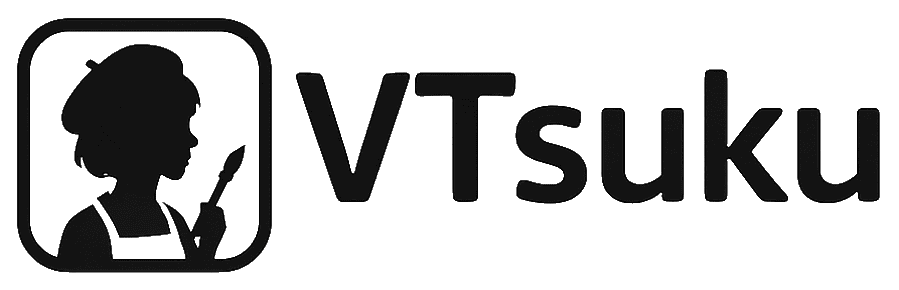
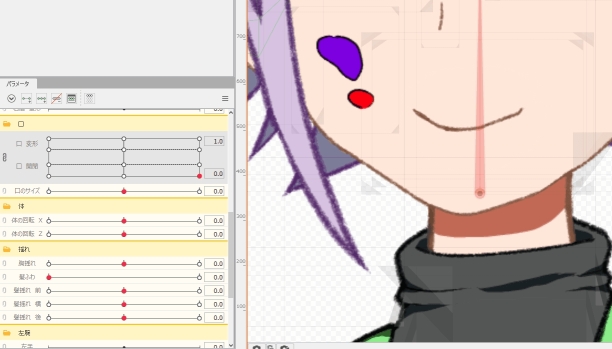
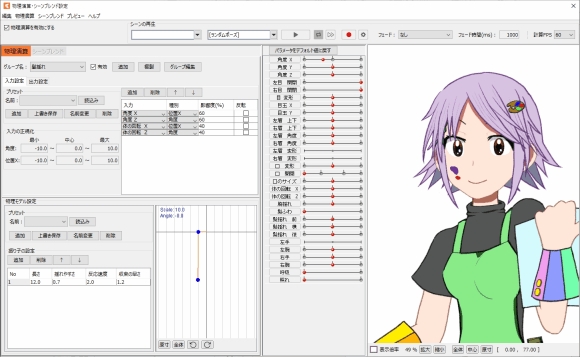
コメント